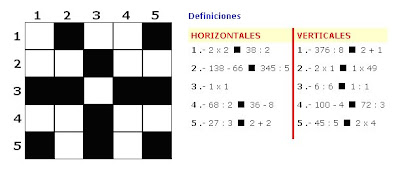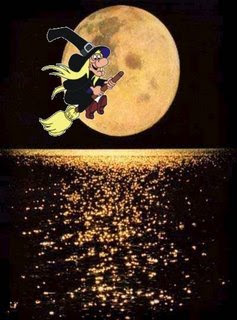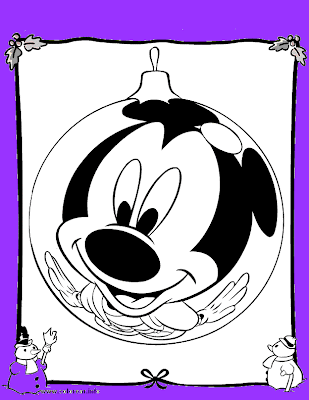REDES SOCIALES PROFESIONALES

eConozco:
eConozco se ha unido a XING, la red de contactos profesionales que cuenta con más de 2 millones de usuarios en todo el mundo
· Gestiona y amplía tu red de contactos
· Encuentra nuevos canales de venta, compañeros o empleo
· Potencia tu visibilidad en un contexto profesional
· Abre tus puertas a miles de empresas
· Localiza a tus amigos de la universidad y antiguos compañeros de trabajo
· Dialoga con grandes expertos desde tu PC
Presencia en Internet:
Tu perfil XING es tu tarjeta de visita en Internet. Preséntate ante millones de usuarios y establece valiosas relaciones profesionales con otras personas.
Entablar nuevas relaciones:
Recupera el contacto con antiguos compañeros de trabajo o de estudios, clientes, proveedores o cualquier colaborador profesional en potencia. Las herramientas de búsqueda te ayudarán a encontrar personas interesantes, en tu ciudad e incluso en otros países.
Contactar con otros profesionales:
Como usuario de XING, tienes acceso a las opiniones y los conocimientos de numerosos expertos.
Mostrar tus conexiones:
XING te muestra, en un diagrama, tu grado de separación respecto a los demás usuarios dentro de la red global y te permite establecer contactos profesionales fácilmente y de manera segura.
Gestionar tu red de contactos:
Acceso directo a tu libreta de direcciones XING las 24 horas del día, incluso cuando estés de viaje.
Ampliar tu red de contactos:
Tu libreta de direcciones queda actualizada automáticamente cada vez que un contacto tuyo cambia su información de contacto.
XING
Funciones de búsqueda
- Encuentra nuevos canales de venta, compañeros y trabajo
- Encuentra ejecutivos fácilmente
- Abre tus puertas a miles de empresas
Gestión de contactos profesional
- Gestiona y amplía tu red de contactos
- Encuentra a tus amigos de la universidad y antiguos compañeros de trabajo
- Deja que otras personas te encuentren
Acelerador de negocios
- Encuentra expertos de renombre desde tu PC
- Potencia tu visibilidad en un contexto profesional
- Crea nuevos canales de venta
NEURONA.COM
Neurona es la mayor red de contactos profesionales en castellano, un espacio virtual en el que interactúan diariamente más de medio millón de profesionales presentes en más 50 sectores productivos.
Los usuarios tienen la oportunidad de encontrar colaboradores o inspiración para nuevos proyectos en las más de 100 de comunidades profesionales que animan el sistema.
DEJABOO.NET
Dejaboo es una red social orientada a la cultura, en la que los usuarios pueden compartir sus reseñas y gustos literarios, musicales o de cine.
De esta manera, a través de sus contactos, cada usuario puede saber qué películas o qué libros pueden gustarle, puede descubrir nueva música o nuevas películas que no conocía y además tiene la posibilidad de conocer y seguir a gente con sus mismos gustos y tendencias.
Se trata de un sistema asimétrico, de manera que tú puedes suscribirte a una persona cuyos gustos te interesan sin que dicha persona este obligada a estar suscrito a ti.